精灵虚拟光驱怎么打开iso镜像文件?
更新日期:2023-09-23 23:27:03
来源:系统之家
手机扫码继续观看

精灵虚拟光驱是一款非常厉害的光驱虚拟软件,精灵虚拟光驱它可以直接把从网上下载的文件换成光盘,那么,精灵虚拟光驱怎么打开iso镜像文件呢?下面就是精灵虚拟光驱打开iso镜像文件的操作步骤,一起往下看看吧!
方法步骤
1、双击打开DAEMON,等程序打开即可看到DAEMON界面;
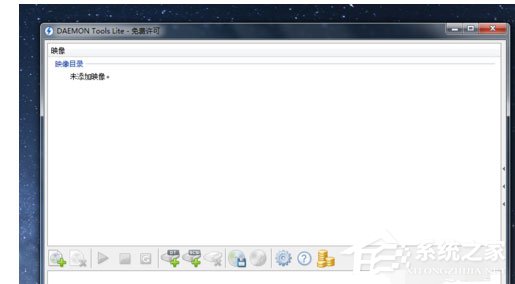
2、点击你要打开的ISO文件,右键-打开方式-选择程序DAEMON。然后可以看到ISO文件都默认DAEMON打开;
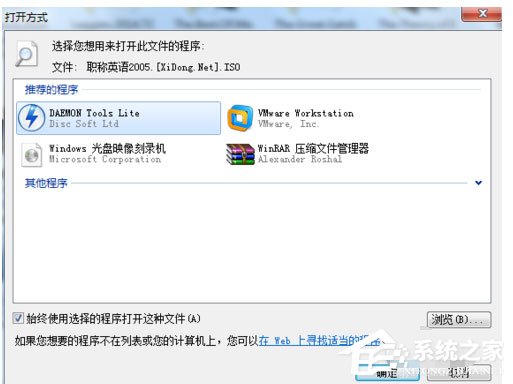

3、双击文件载入虚拟镜像;

4、然后打开回DAEMON的界面,可以看到DAEMON上已经有显示这个文件;
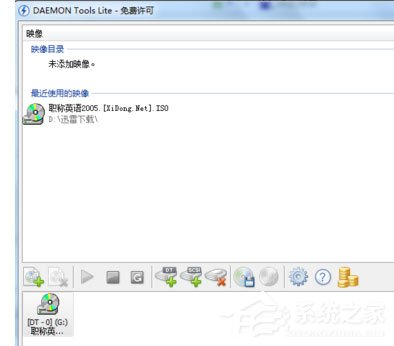
5、在DAEMON界面下面的虚拟光驱中,右键-打开。就可以看到镜像文件里面包含的文件。当然你也可以复制保存下来。

以上就是精灵虚拟光驱打开iso镜像文件的详细操作步骤,按照上面的方法步骤来,你就能轻松的在精灵虚拟光驱里打开iso镜像文件啦!
该文章是否有帮助到您?
常见问题
- monterey12.1正式版无法检测更新详情0次
- zui13更新计划详细介绍0次
- 优麒麟u盘安装详细教程0次
- 优麒麟和银河麒麟区别详细介绍0次
- monterey屏幕镜像使用教程0次
- monterey关闭sip教程0次
- 优麒麟操作系统详细评测0次
- monterey支持多设备互动吗详情0次
- 优麒麟中文设置教程0次
- monterey和bigsur区别详细介绍0次
系统下载排行
周
月
其他人正在下载
更多
安卓下载
更多
手机上观看
![]() 扫码手机上观看
扫码手机上观看
下一个:
U盘重装视频












